excel 表格底纹如何设置 excel表格底纹设置图文教程
Microsoft Excel是Microsoft为使用Windows和Apple Macintosh操作系统的电脑编写的一款电子表格软件。直观的界面、出色的计算功能和图表工具,再加上成功的市场营销,使Excel成为最流行的个人计算机数据处理软件。
excel表格中,底纹默认为白底,看时间长了,对于眼睛有一定的影响。
我们可以通过设置底纹,来改变底纹的颜色,使表格的内容一目了然,同时也可以起到护眼的作用!
以EXECEL 2013为例,表格底纹设置步骤如下:
第一步、选中要添加底纹的区域,单击“开始”选项卡下的“字体”组中的功能扩展按钮,如下图。

第二步、在弹出的“设置单元格格式”对话框中,点击切换到“填充”选项卡下,在“背景色(C)”颜色面板中,选择要填充的颜色选项,如下图。
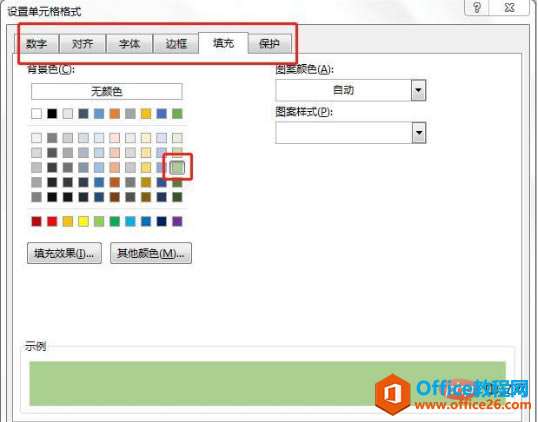
第三步、在“图案颜色(A)”下拉列表框中选择“橙色”选项,在“图案样式”下拉列表框中选择任意选项,单击“确定”按钮,如下图,即可看到效果!
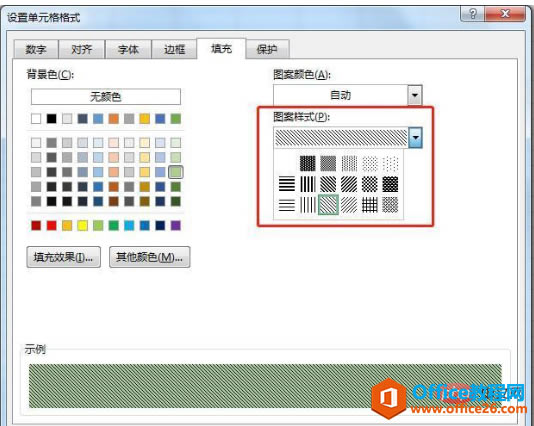

第四步、选中要设置的单元格区域,再重复第一步的操作,打开的“设置单元格格式”对话框,切换到“填充”选项卡,单击“填充效果(I)...”按钮,如下图。
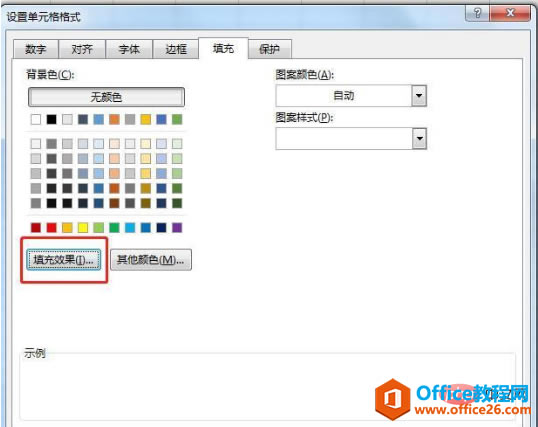
第五步、在弹出“填充效果(I)...”对话框中,在“颜色1(1)”、“颜色2(2)”下拉列表中选择不同的颜色,在“底纹样式”下选择“角部辐射(F)”,在“示例”区中可查看预览效果,单击“确定”按钮。如下图。
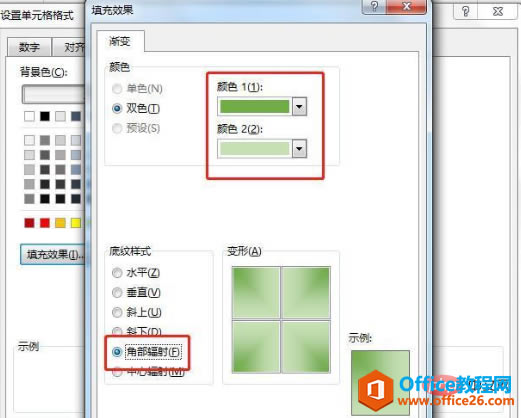
第六步、返回到“设置单元格格式”对话框以后,继续点击确定,然后回到工作表以后,查看效果即可,如下图。
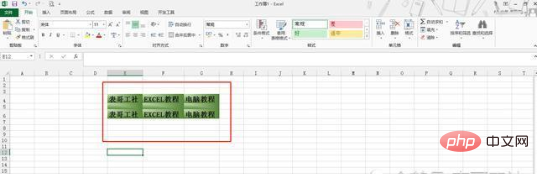
是不是很简单,你会了吗?
Excel整体界面趋于平面化,显得清新简洁。流畅的动画和平滑的过渡,带来不同以往的使用体验。
……